Uklonite virus TrueCrypt (Instrukcije za uklanjanje virusa)
TrueCrypt Priručnik za uklanjanje virusa
Što je Ransomware virus TrueCrypt?
Što morate znati o virusu TrueCrypt?
Ransomware virus TrueCrypt želi napasti vaše računalo i zaključati vam osobne datoteke. Uz to, jednom kad uspije u svojoj zloj namjeri, šalje prijetnju da novac morate uplatiti unutar 72 sata. U suprotnom, osobni ključ koji je potreban za dešifriranje bit će permanentno obrisan. Iako se situacija čini zastrašujućom, ne smijete paničariti, već razmisliti o načinu kako ukloniti virus TrueCrypt iz sistema. Srećom, mi smo vam pripremili odgovarajuća rješenja, a jedno od njih je instaliranje programa FortectIntego.
Kako funkcionira ovaj virus?
Neki bi posumnjali da je virus TrueCrypt svoje ime dobio slučajno. Postoji program “TrueCrypt” koji korisniku omogućava zaključavanje podataka i zabranu pristupa neautoriziranim osobama. No, stručnjaci za IT prijavili su da neke verzije tog programa odlaze u distribuciju uz dodatak trojanca. Naravno, te informacije povezane su s ovim ransomware virusom. Ako pričamo konkretno o virusu, on se ponaša baš kao i drugi primjerci ransomware programa. Korisnika može napasti putem spam emailova koji sadrže zaraženi privitak. Jednom kad se taj privitak otvori, virus se aktivira i počinje tražiti datoteke s ekstenzijama .cfm, .class, .cmd, .config, .cpp, .cr2, .crw, .cs, .csh, .csproj, .csr, .css, .csv, .cxx, .d, .db, .dcr, .dds, .deb, .dib, .dng, .doc, .docm, .docx, .dot, .dotm, .dotx, .dtd, .eps, .fla, .fpx, .gif, .gif, .gz, .gzip, .h, .hpp, .hta, itd. Virus će zaključati podatke i komprimirati ih u %APPDATA%\Microsoft\TrueCrypter\Encrypted.dat. Kad su datoteke zaključane, ransomware TrueCrypt na silu će zamijeniti sliku na radnoj površini (desktopu) porukom o otkupnini kojom vas obavještava da morate platiti u određenom vremenskom roku.
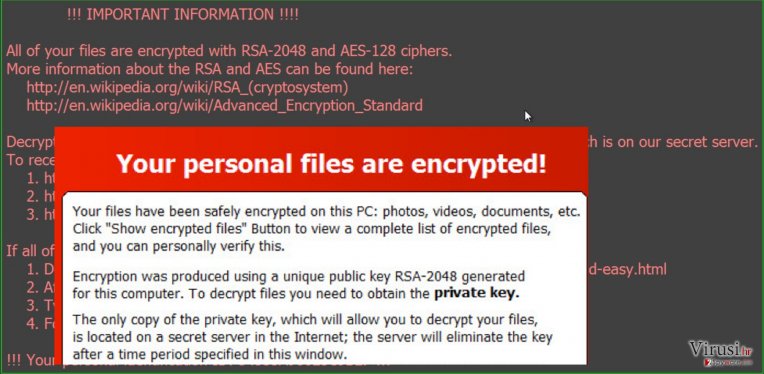
Uz to, čini se da virus također koristi algoritam RSA-2048. Jedna od novih mogućnosti može se shvatiti kao davanje email adrese za kontakt – trueransom_@_mail2tor.com. Virus je relativno skroman i traži samo 93 dolara otkupnine, dok njegovi “rođaci” znaju tražiti 400 i više dolara. U tekstualnoj datoteci s uputama za vraćanje datoteka, malware TrueCrypt daje informacije o tome kako korisnik može kreirati novčanik za BitCoin. Uz to, virus prihvaća novčane transakcije putem poklon-kartica iz Amazona. Povezano s tim, te tehnike mogu sadržavati pogreške jer nije posebno teško pronaći izvornu domenu virusa. No, u ovom trenutku, virus TrueCrypt neometano luta internetom.
Morate biti svjesni da se virus u računalo može ušuljati i kao “infekcija bez datoteke”. Te datoteke čudne su jer ne ostavljaju gotovo nikakve tragove u sistemu i obično služe kao špijuni koji prikupljaju informacije o operativnom sustavu. Nakon toga, hakeri mogu iskoristiti prikupljene podatke i razviti nove tehnike za kreiranje ransomware aplikacija. Upamtite da je od ključna stvar ukloniti te datoteke iz vašeg računala, što znači da je nužno imati renomirani alat za uklanjanje spyware i malware programa. Također možete pokušati s programima za vraćanje datoteka – PhotoRec i R-studio. A sad ćemo se baciti u koštac s uklanjanjem virusa TrueCrypt.
Kako mogu ukloniti virus TrueCrypt?
Dvije su glavne opcije za uklanjanje ove odvratne računalne prijetnje. Prva od njih je ručno uklanjanje. Ako imate dovoljno samopouzdanja da sami riješite ovaj komplicirani problem, možete pogledati upute za uklanjanje koje su objavljene niže. Detaljno proučite svaki korak jer vam niti jedan detalj ne smije promaknuti. Virus TrueCrypt možete eliminirati i automatski. Zapravo, ova opcija nudi garanciju da će prijetnja biti zauvijek obrisana. Anti-spyware program posebno je kreiran upravo za detektiranje i uklanjanje malware i ransomware programa. Na kraju, kad vaš sistem bude kompletno očišćen i vraćen u prvobitno stanje, razmislite o alternativama za spremanje svojih osobnih podataka kako bi spriječili novi gubitak.
Ručni TrueCrypt Priručnik za uklanjanje virusa
Ransomware: Ručno uklanjanje ransomware programa u Safe Mode načinu rada
Važno! →
Vodič za ručno uklanjanje mogao bi biti previše kompliciran za obične korisnike računala. Da bi se proveo ispravno, taj vodič zahtijeva napredno IT znanje (ako se vitalne sistemske datoteke obrišu ili oštete, može doći do kompromitiranja kompletnih Windowsa) i moglo bi oduzeti nekoliko sati slobodnog vremena. Stoga toplo preporučujemo automatsku metodu uklanjanja koja se nalazi iznad.
Korak 1. Pristupite načinu rada Safe Mode with Networking
Ručno uklanjanje malware aplikacija najbolje bi se trebalo provesti u Safe Mode načinu rada.
Windows 7 / Vista / XP
- Kliknite na Start > Shutdown > Restart > OK.
- Kad vaše računalo postane aktivno, počnite višekratno pritiskati tipku F8 (ako to ne upali, probajte s F2, F12, Del, itd. – sve ovisi o modelu matične ploče) sve dok ne ugledate prozor Advanced Boot Options.
- S popisa odaberite Safe Mode with Networking.

Windows 10 / Windows 8
- Desnom tipkom miša kliknite na Start i odaberite Settings.

- Skrolajte prema dolje i odaberite Update & Security.

- Na lijevoj strani prozora odaberite Recovery.
- Ponovno skrolajte prema dolje i pronađite sekciju Advanced Startup.
- Kliknite na Restart now.

- Odaberite Troubleshoot.

- Idite na Advanced options.

- Odaberite Startup Settings.

- Pritisnite Restart.
- Sada pritisnite 5 (ili kliknite na 5) – Enable Safe Mode with Networking.

Korak 2. Isključite sumnjive procese
Windows Task Manager koristan je alat koji prikazuje sve procese aktivne u pozadini. Ako malware program radi kao proces, morate ga isključiti:
- Na tipkovnici pritisnite Ctrl + Shift + Esc da biste otvorili Windows Task Manager.
- Kliknite na More details.

- Skrolajte prema dolje do sekcije Background processes i tražite nešto što vam je sumnjivo.
- Kliknite desnom tipkom miša na to i odaberite Open file location.

- Idite natrag na proces, kliknite na njega desnom tipkom miša i odaberite End Task.

- Delete).
Korak 3. Provjerite Startup programa
- Na tipkovnici pritisnite Ctrl + Shift + Esc da biste otvorili Windows Task Manager.
- Idite na karticu (tab) Startup.
- Desnom tipkom miša kliknite na sumnjivi program i odaberite Disable.

Korak 4. Obrišite datoteke virusa
Datoteke povezane s malware aplikacijom mogu se pronaći na raznim mjestima u sistemu računala. Slijede upute kako pronaći barem neke od njih:
- U Windows Search upišite Disk Cleanup i pritisnite Enter.

- Odaberite particiju diska koju želite očistiti (C: je obično vaš glavni disk, a maliciozne datoteke vjerojatno se nalaze u njemu).
- Skrolajte po popisu Files to delete i odaberite sljedeće:
Temporary Internet Files
Downloads
Recycle Bin
Temporary files - Odaberite Clean up system files.

- Također možete potražiti maliciozne datoteke skrivene u sljedećim folderima (te unose utipkajte u Windows Search i pritisnite Enter):
%AppData%
%LocalAppData%
%ProgramData%
%WinDir%
Nakon što ste završili, ponovno pokrenite vaš PC u normalnom načinu rada.
Ukloni TrueCrypt koristeći System Restore
-
Korak 1: Podigni sustav računala na Safe Mode with Command Prompt
Windows 7 / Vista / XP- Kliknite na Start → Shutdown → Restart → OK.
- Kad se vaše računalo aktivira, počnite pritiskati F8 više puta sve dok vam se ne pokaže prozor Advanced Boot Options.
-
Na listi odaberite Command Prompt

Windows 10 / Windows 8- Pritisnite gumb Power kod Windows ekrana za logiranje. Sada pritisnite i držite Shift, koji se nalazi na tipkovnici, pa kliknite Restart..
- Sada odaberite Troubleshoot → Advanced options → Startup Settings i na kraju pritisnite Restart.
-
Kad se računalo aktivira, odaberite Enable Safe Mode with Command Prompt u prozoru Startup Settings.

-
Korak 2: Vratite sistemske datoteke i postavke
-
Kada se pojavi prozor Command Prompt, upišite cd restore i kliknite Enter.

-
Sada upišite rstrui.exe i još jednom pritisnite Enter.

-
Kad se pojavi novi prozor, kliknite na Next i odaberite točku vraćanja prije infiltracije TrueCrypt. Nakon što to učinite, kliknite na Next.


-
Sada kliknite na Yes da bi započeli s vraćanjem sistema.

-
Kada se pojavi prozor Command Prompt, upišite cd restore i kliknite Enter.
Na kraju, uvijek morate razmišljati o zaštiti od crypto-ransomware programa. Da bi zaštitili vaše računalo od TrueCrypt i ostalih ransomware programa, morate se poslužiti renomiranim anti-spyware programima kao što su FortectIntego, SpyHunter 5Combo Cleaner ili Malwarebytes
Preporučujemo Vam
Nemojte dopustiti da vas vlada špijunira
Vlada ima mnogo problema vezanih uz praćenje korisnika i korisničkih podataka, kao i sa špijuniranjem građana, pa biste trebali uzeti u obzir i naučiti nešto više o sumnjivim praksama prikupljanja podataka. Pokušajte izbjeći bilo kakav pokušaj vlade da vas prati ili špijunira tako da na internetu postanete potpuno anonimni.
Možete odabrati drugu lokaciju kad budete online i pristupati bilo kakvom materijalu bez nekih posebnih ograničenja na sadržaj. Veoma lako možete imati internetsku vezu bez ikakvih rizika od hakerskih napada koristeći Private Internet Access VPN.
Kontrolirajte informacije kojima može pristupiti vlada ili bilo koja neželjena stranka i surfajte internetom bez mogućnosti da vas se špijunira. Čak i ako niste umiješani u ilegalne aktivnosti ili vjerujete svojem izboru usluga i platformi, budite sumnjičavi oko vlastite sigurnosti i poduzmite mjere predostrožnosti korištenjem usluge VPN-a.
Za slučaj malware napada, napravite sigurnosne kopije datoteka za kasniju upotrebu
Korisnici računala mogu na razne načine izgubiti podatke zahvaljujući cyber infekcijama ili upravo njihovom štetnom djelovanju. Softverski problemi koje stvaraju malware programi ili direktan gubitak podataka zbog šifriranja mogu dovesti do problema sa samim uređajem ili čak nanijeti permanentna oštećenja. Kada imate aktualne sigurnosne kopije, na veoma lagan način možete se oporaviti nakon takvog incidenta i nastaviti s radom.
Najbitnije je kreirati ažuriranja za svoje sigurnosne kopije, i to nakon bilo kakve promjene na računalu, pa ćete se moći vratiti točno u vrijeme prije nego je malware bilo što uspio promijeniti ili prije nego problemi s uređajem uzrokuju probleme s performansama ili oštećenje podataka. Kada imate raniju verziju svakog bitnog dokumenta ili projekta, lako ćete izbjeći frustracije i nervne slomove. To je pogotovo korisno kada se malware stvori niotkuda. Za potrebe vraćanja sistema u određenu točku u vremenu možete upotrijebiti Data Recovery Pro.







